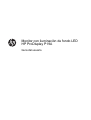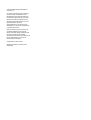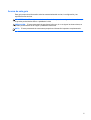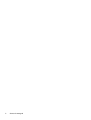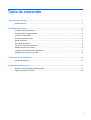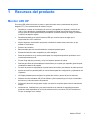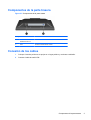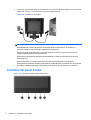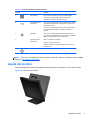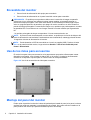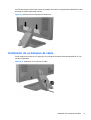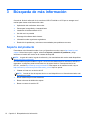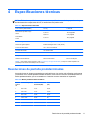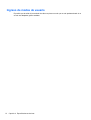HP ProDisplay P19A El manual del propietario
- Tipo
- El manual del propietario
Este manual también es adecuado para
El HP ProDisplay P19A es un monitor LED de 19 pulgadas con una resolución de 1280 x 1024 y un amplio ángulo de visión, lo que lo hace ideal para trabajar con múltiples aplicaciones y documentos al mismo tiempo. También cuenta con un diseño delgado y elegante, con una base ajustable que permite inclinar la pantalla para una visualización cómoda. Además, el monitor HP ProDisplay P19A tiene una ranura de seguridad para bloqueo de cable, lo que lo hace ideal para entornos de trabajo compartidos o públicos.
El HP ProDisplay P19A es un monitor LED de 19 pulgadas con una resolución de 1280 x 1024 y un amplio ángulo de visión, lo que lo hace ideal para trabajar con múltiples aplicaciones y documentos al mismo tiempo. También cuenta con un diseño delgado y elegante, con una base ajustable que permite inclinar la pantalla para una visualización cómoda. Además, el monitor HP ProDisplay P19A tiene una ranura de seguridad para bloqueo de cable, lo que lo hace ideal para entornos de trabajo compartidos o públicos.


















-
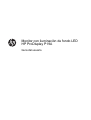 1
1
-
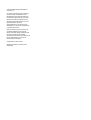 2
2
-
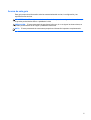 3
3
-
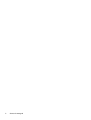 4
4
-
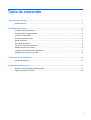 5
5
-
 6
6
-
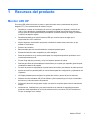 7
7
-
 8
8
-
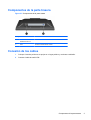 9
9
-
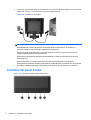 10
10
-
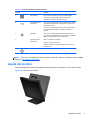 11
11
-
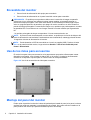 12
12
-
 13
13
-
 14
14
-
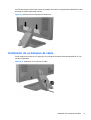 15
15
-
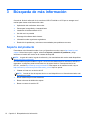 16
16
-
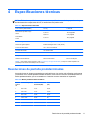 17
17
-
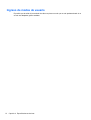 18
18
HP ProDisplay P19A El manual del propietario
- Tipo
- El manual del propietario
- Este manual también es adecuado para
El HP ProDisplay P19A es un monitor LED de 19 pulgadas con una resolución de 1280 x 1024 y un amplio ángulo de visión, lo que lo hace ideal para trabajar con múltiples aplicaciones y documentos al mismo tiempo. También cuenta con un diseño delgado y elegante, con una base ajustable que permite inclinar la pantalla para una visualización cómoda. Además, el monitor HP ProDisplay P19A tiene una ranura de seguridad para bloqueo de cable, lo que lo hace ideal para entornos de trabajo compartidos o públicos.
Artículos relacionados
-
HP ZR2330w 23-inch IPS LED Backlit Monitor El manual del propietario
-
HP Compaq L2206tm 21.5-inch LED Backlit Touch Monitor El manual del propietario
-
HP Compaq LA2306x 23-inch LED Backlit LCD Monitor El manual del propietario
-
HP ProDisplay P201m 20-inch LED Backlit Monitor Manual de usuario
-
HP EliteDisplay E220t 21.5-inch Touch Monitor Manual de usuario
-
HP Value 23-inch Displays El manual del propietario
-
HP ProDisplay P232 23-inch Monitor El manual del propietario
-
HP Compaq LE1902x 18.5-inch LED Backlit LCD Monitor El manual del propietario
-
HP ProDisplay P202va 19.53-inch Monitor Manual de usuario
-
HP ProDisplay P17A Manual de usuario